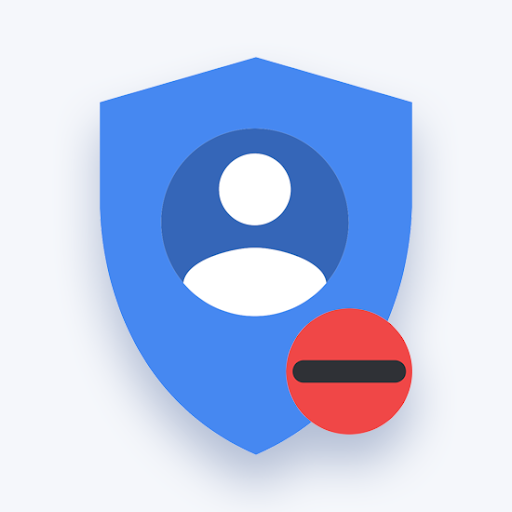В тази статия ще научите как да излезете от акаунт в Google на всички платформи (излезте от Gmail на всички устройства):
<< Отворете Gmail. Кликнете върху снимката си горе вдясно. Щракнете върху Изход .>>
Можете да го направите от почти всяка страница на Google, като вашия Gmail или Google Doc.
- Намерете профилната си снимка в горния десен ъгъл на екрана. Кликнете върху снимката на вашия профил, за да отворите ново меню.
- Кликнете върху изображението, за да отворите падащо меню.
- Кликнете върху „Изход“ в долната част на менюто.
Защо да излизате от акаунт в Google
Може да искате да излезете от акаунт в Google по много причини. Например потребители, работещи с няколко акаунта, може да искат да превключват между тях. Възможно е също така да сте забравили да излезете от акаунта си, докато сте използвали нечие друго устройство.
Излизането от акаунт в Google е лесно. Всичко, което трябва да направите, е да следвате правилните стъпки за вашата платформа. Тази статия засяга платформи като уеб браузъри, например Microsoft Edge на Windows 10 , Android, iOS и други.
Видео: Как да излезете от Google на настолен компютър или мобилно устройство
Как да излезете от акаунт в Google на настолен компютър
Също така: как да излезете от акаунт в Google на лаптоп
Важно е да се уверите, че излизате от акаунта си в Google на устройства, които не са ваши или на споделени компютри във вашето домакинство. Докато влизате в акаунт, Google ще проследява различна информация, като хронологията ви на сърфиране, запазени пароли и др.
За да сте сигурни, че хората без разрешение няма да получат достъп до вашия акаунт, най-добре е винаги да излизате, когато напускате компютъра.
- Отворете всеки уеб браузър, който използвате. Няма значение с каква операционна система сте, всеки браузър трябва да свърши работа.
-
Отидете до google.com и намерете снимката на вашия профил в горния десен ъгъл на страницата.
-
Кликнете върху снимката на вашия профил и изберете Изход от контекстното меню.

-
Ако имате няколко изброени акаунта, някои браузъри няма да ви позволят да излезете само от един. В този случай щракнете върху бутона Изход от всички акаунти .
Това е! След като изпълните тези стъпки, вие успешно излязохте от вашия акаунт в Google на локалната машина.
Как да излезете от акаунт в Google на iOS
Също така: как да излезете от Gmail на iPhone
Една основна разлика при излизане от вашия акаунт в Google на мобилно устройство са приложенията. Когато излезете от едно приложение, вашият акаунт може да остане активен в друго. Това ръководство ще се фокусира върху това как да излезете от акаунта си в Google в Safari за iOS.
Ако сте влезли в няколко приложения с вашия акаунт в Google, ще трябва да повторите тези стъпки за всички тях.
- Отворете Safari (или всяко друго приложение, в което в момента сте влезли с вашия акаунт в Google) на вашия iPhone или iPad.
-
Докоснете снимката на вашия профил в горния десен ъгъл. Докоснете бутона Изход . Подобно на компютърните браузъри, може да се наложи да излезете от всички активни в момента акаунти.

Как да излезете от Google акаунт на Android
Също така: как да излезете от Google акаунт на телефона
Потребителите на Android трябва да следват малко по-различен маршрут, когато излизат от акаунти в Google. Това е уникално за платформата и трябва да бъде универсално решение за всички потребители на Android, независимо какво устройство или модел използвате.
-
Докоснете иконата за настройки на телефона си и след това изберете Акаунти .
-
Изберете Google .
-
Изберете Премахване на акаунт .
Как да излезете от Google акаунт на всички устройства
Има някои ситуации, в които може да искате да обмислите излизане от всички активни в момента сесии. Например, ако сте забравили да излезете от акаунта си в Google, преди да напуснете, или ако смятате, че някой използва акаунта без оторизиран достъп.
- Отидете на страницата за активност на устройството на Google във всеки браузър, на всяка платформа.
-
Ако не сте влезли в акаунта си в Google, щракнете върху синия бутон Вход , за да го направите. Ще трябва да влезете в същия акаунт, за който искате да прекратите всички сесии.
-
Кликнете върху 3-те вертикални точки в горния десен ъгъл на дадено устройство и след това изберете Изход . Това ще принуди вашия акаунт да прекрати достъпа на това конкретно устройство.

- Повторете това за всички устройства, от които искате да излезете. Ако не разпознавате устройство в списъка, най-добре е да промените паролата на акаунта си в Google, след като излезете.
Излезте от Gmail на вашия компютър
За да излезете от акаунта в Google (излезте от Gmail) на вашия компютър:
- Отворете Gmail .
- Кликнете върху снимката си горе вдясно.
- Щракнете върху Изход .
Излезте от Gmail от друг компютър
Ако сте забравили да излезете от имейла си на друг компютър, можете дистанционно да излезете от Gmail.
- Отворете Gmail .
- В долния десен ъгъл щракнете върху Подробности > Изход от всички други уеб сесии.
Съвет: Ако използвате обществен или споделен компютър, излезте от акаунта си в Google, преди да напуснете компютъра. Научете повече за безопасното влизане в Google .
Превключвайте акаунти, без да излизате
Можете да използвате няколко акаунта в един и същ браузър, като използвате няколко входа. След това можете да превключвате между вашите акаунти, без да излизате от нито един от тях. Научете повече за влизането в множество акаунти .
Премахнете своя Google акаунт от вашето устройство
Когато премахнете акаунт, той премахва акаунта от всички приложения на устройството. Когато акаунтът ви бъде премахнат, няма да сте влезли в нито един продукт на Google, като Карти или YouTube.
Тази опция е добра, ако искате да премахнете лична информация от устройството си, преди да го дадете на някой друг.
Следвай тези стъпки:
- На вашия iPhone или iPad отворете приложението Gmail.
- Горе вдясно докоснете профилната си снимка.
- Докоснете Управление на акаунти на това устройство.
- Докоснете Премахване от това устройство .
Съвет : Премахването на акаунта от вашия телефон или таблет няма да изтрие самия акаунт, така че пак ще можете да го използвате на компютър или други устройства.
Последни мисли
Надяваме се това да помогне. Ако ви е харесало, споделете. Ако искате повече помощ от този вид, нашият Помощен център предлага стотици ръководства, които да ви помогнат, ако имате нужда от допълнителна помощ. Върнете се при нас за повече информативни статии или се свържете с нашите експерти за незабавна помощ.
Още нещо
Искате ли да получавате промоции, сделки и отстъпки, за да получите нашите продукти на най-добра цена? Не забравяйте да се абонирате за нашия бюлетин, като въведете своя имейл адрес по-долу! Бъдете първите, които получават последните новини във входящата си кутия.
Може да харесате още
» Как да редактирате домашен адрес в Google Maps
» Как да премахнете реклами и рекламен софтуер на Torrent9
» Как да видите вашите запазени пароли в Microsoft Edge